Mon micro ne fonctionne pas ! C’est ce que m’à dit mon père lorsque qu’il à voulu se servir de la reconnaissance vocale de Google.
Cet article aborde un problème qui est apparu avec Windows 10 et les paramètres de confidentialité.
L’opération peut sembler un peu complexe mais je vais vous montrer comment faire en sorte que votre micro fonctionne à nouveau, en utilisant différentes méthodes, et comment vérifier si tout est opérationnel.
Alors que récemment je voulais montrer à mon père la fonctionnalité de reconnaissance vocale dans google drive, (j’ai réalisé une vidéo sur le sujet que vous pouvez retrouver ici : C’est le meilleur truc que je ne vous ai jamais donné) nous nous sommes aperçus que son micro ne fonctionnait pas.
Le symbole permettant d’activer la fonction de reconnaissance vocale ne voulait pas s’enclencher et indiquait qu’il n’y avait pas de micro (Attention cette fonction de reconnaissance vocale ne fonctionne qu’avec le navigateur Google Chrome).
Bien sur, un micro était bien branché sur l’ordinateur. J’ai donc commencé à rechercher pourquoi le micro n’était pas détecté.
La première chose que vous pouvez faire lorsque vous avez des soucis de micro c’est :
- d’aller dans la barre de tâches
- et de faire un clic droit sur le symbole du volume [1]
- et de choisir d’ouvrir les paramètres de son [2]
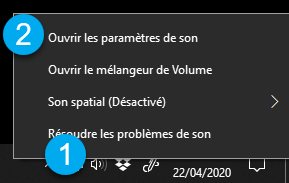
Différents paramètres sont alors disponibles :
La sortie, c’est à dire le périphérique sur lequel votre son va sortir. Cela peut-être les haut parleurs de votre PC ou encore un casque qui pourrait être branché sur celui-ci. Bref, vous pouvez avoir plusieurs sortie disponible. C’est celle qui est sélectionnée qui derminerat d’où sort le son [3]. Juste en dessous ce trouve le réglage du volume de ce périphérique [4]
Dans la partie « Entrée » vous trouvez le micro actuel qui est censé fonctionné [5]. Vous devez donc avoir ici, soit le micro de votre Webcam, soit le micro de votre « micro casque » (si vous en avez un) soit un micro externe (comme c’est mon cas). Si vous avez plusieurs micros je vous conseille de choisir le plus qualitatif ou le plus facile d’utilisation en fonction de votre besoin.
Vous avez la possibilité de vérifier que votre micro fonctionne grâce à la barre sur laquelle les variations du son sont matérialisées [6]. Prononcez quelques mots et vous pouvez facilement vérifier.
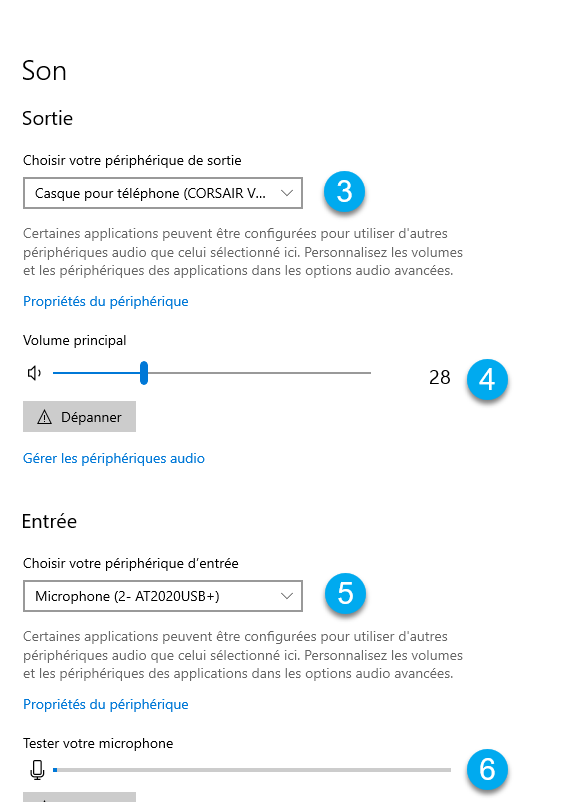
Sachez que d’autres paramètres de son vous permettent de régler pour chaque application le volume des enceintes et du micro. Pour cela, il faut aller en bas de la page des paramètres du son et choisir : « Options avancées du son ».
Si le micro ne fonctionne toujours pas grâce aux réglages précédents, vous pouvez passer à la solution suivante.
Seconde solution : Vérifier vos pilotes
Faites un clic droit sur le menu démarrer puis choisissez le gestionnaire de périphériques. Vérifiez qu’il n’y a pas de point jaune détecté parmi les périphériques de votre ordinateur et surtout en face du micro que vous souhaitez faire fonctionner.
Des triangles ou des points jaunes notifient qu’il pourrait y avoir un problème matériel ou logiciel (pilotes non installés ou encore problème matériel sur votre périphérique).
Si c’est le cas,
- vous pouvez double cliquer sur les symboles jaunes
- aller dans l’onglet pilotes de la fenêtre qui vient d’apparaître
- et cliquer sur « Mettre à jour le pilote »
Le problème peut être corrigé par cette manipulation de mettre à jour le pilote.
Il est arrivé très souvent, depuis la mise à jour de Windows 10, que votre micro ne fonctionne pas à cause des paramètres de confidentialité que vous avez choisi, sans le faire exprès.
Troisième solution : La confidentialité de Windows
Pour en revenir à mon histoire personnelle, tout était correct sur l’ordinateur de mon père à ce stade et pourtant son micro ne fonctionnait toujours pas.
Alors, quel était le problème ?
Eh bien le problème c’est qu’il avait activé certaines fonction de la confidentialité et notamment, désactivé le micro.
C’est la raison pour laquelle les deux premières solutions présentés ici ne détectaient rien d’anormal.
C’est peut-être ce qui vous arrive. Vous avez oublié que vous avez coché l’option de confidentialité et coup, votre micro ne fonctionne pas.
Dans ce cas, pour cette troisième étape, vous allez :
- Cliquer sur le menu démarrer
- puis choisir “paramètres”,
- puis “paramètres de confidentialité”.
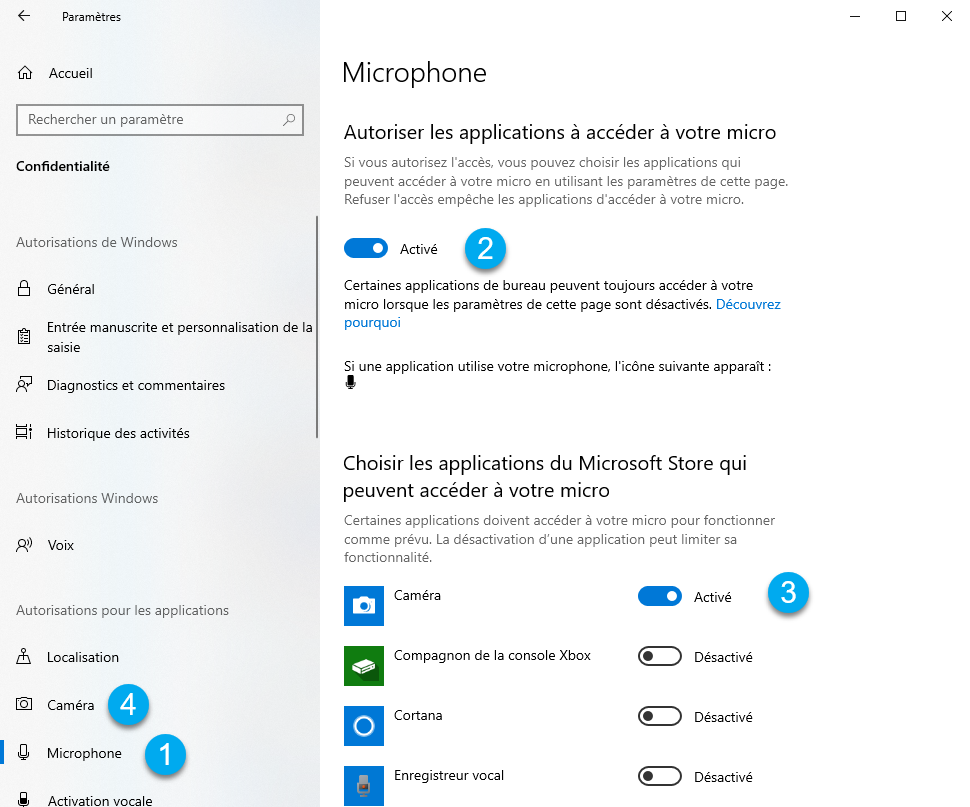
Choisissez le microphone qui se trouve sur la partie de gauche [1]. Pour vous assurer que le microphone est bien activé cliquer sur désactiver et cliquez sur activer pour voir que tout est en ordre [2].
Vous pouvez également descendre dans cette même fenêtre pour régler chaque application qui a, oui ou non, accès à votre micro [3].
Au passage, vous pouvez faire la même chose pour la caméra d’ailleurs puisque vous avez peut-être désactivé votre caméra de la même manière, c’est à dire sans vous en rendre compte, dans les paramètres de confidentialité [4].
Et voila, le tour est joué…tout fonctionne à nouveau normalement !
Vous êtes maintenant prêts, si vous le souhaitez, à utiliser le fonction de reconnaissance vocale dans google drive google documents et à profiter de la transcription directe de ce que vous dictez, sans fautes d’orthographe puisqu’elles sont corrigées automatiquement !
Pour récapituler, si votre micro ne fonctionne pas :
- Solution 1 : Barre de tâches > icone volume > clic droit > paramètres de son = choisir le périphérique de sortie et tester. Vérifier que le son capté soit bien matérialisé sur la barre.
- Solution 2 : Clic droit sur le Menu démarrer > gestionnaire de périphériques = vérifiez qu’il n’y a pas de problème logiciel ou matériel (symboles jaunes) et, le cas échéant, mettez à jour.
- Solution 3 : Menu démarrer > paramètres > paramètres de confidentialité > Microphone sur la partie de gauche > activer sur la partie de droite.
Une vidéo qui vous explique tout
Si vous êtes plus vidéo que texte, voici la vidéo dont est tirée ce texte.
Mon micro ne fonctionne toujours pas
Lorsque j’ai réalisé la vidéo ci-dessous dont est tiré cet article, j’ai reçu beaucoup de questions.
Celles-ci m’ont fait réaliser que je n’avais pas pensé à cette éventualité pourquoi votre microphone pouvait ne pas fonctionner.
Un certains nombre d’entre vous ne savent pas forcement que l’on ne peut pas brancher directement un casque prévu pour un téléphone portable sur un PC.
En effet les connectiques prévu pour un téléphone et celles prévue pour un PC sont vraiment différentes. Cela se matérialisé par le nombre d’anneaux sur la prise jack 3.5″ (si votre casque est en USB, vous n’avez pas à vous soucier de cela bien sûr).
Les 3 anneaux d’une prise indique que la stéréo et le micro passe uniquement par une seule prise (2 pour la stéréo et 1 pour le micro).
Sur un PC le micro et le casque sont séparé sur deux prises dissociées, le vert pour le casque et le rose pour le micro. Vous aurez donc besoin d’un adaptateur ou d’un casque prévu à cet effet.
![]() >>> Convertir votre casque de téléphone portable vers le PC
>>> Convertir votre casque de téléphone portable vers le PC
![]() >>>Convertir votre casque de PC vers le votre téléphone portable
>>>Convertir votre casque de PC vers le votre téléphone portable

Please login or Register to submit your answer


